ps里怎么调整字与字之间的距离
来源:网络收集 点击: 时间:2024-07-07【导读】:
PS与其拥有的众多编修与绘图工具,可以有效地进行图片编辑工作,深受人们欢迎与喜爱,今天小编就来告诉大家ps里怎么调整字与字之间的距离,快来一起看看吧!工具/原料more演示工具:惠普暗影精灵4 Windows 10演示软件:Adobe Photoshop CC 2017方法/步骤1/4分步阅读 2/4
2/4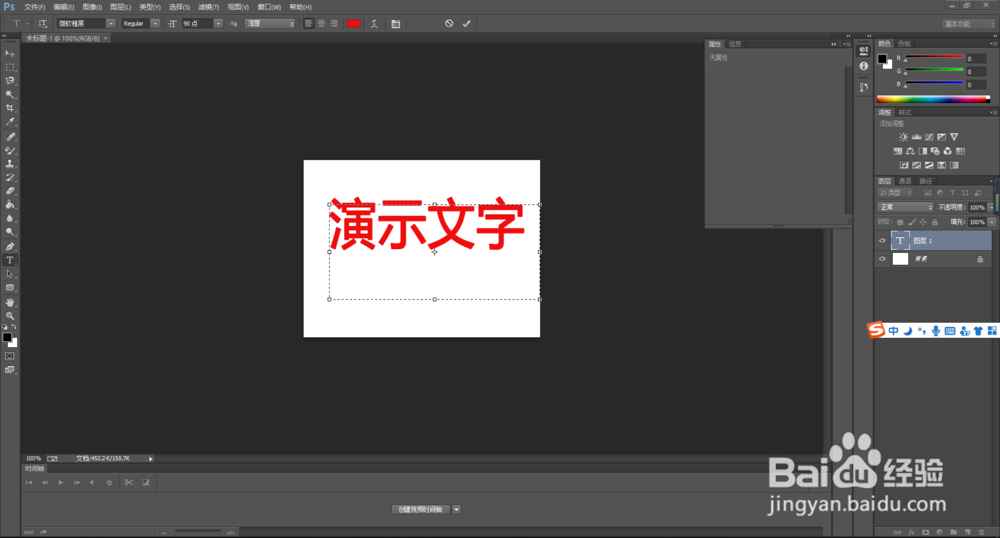 3/4
3/4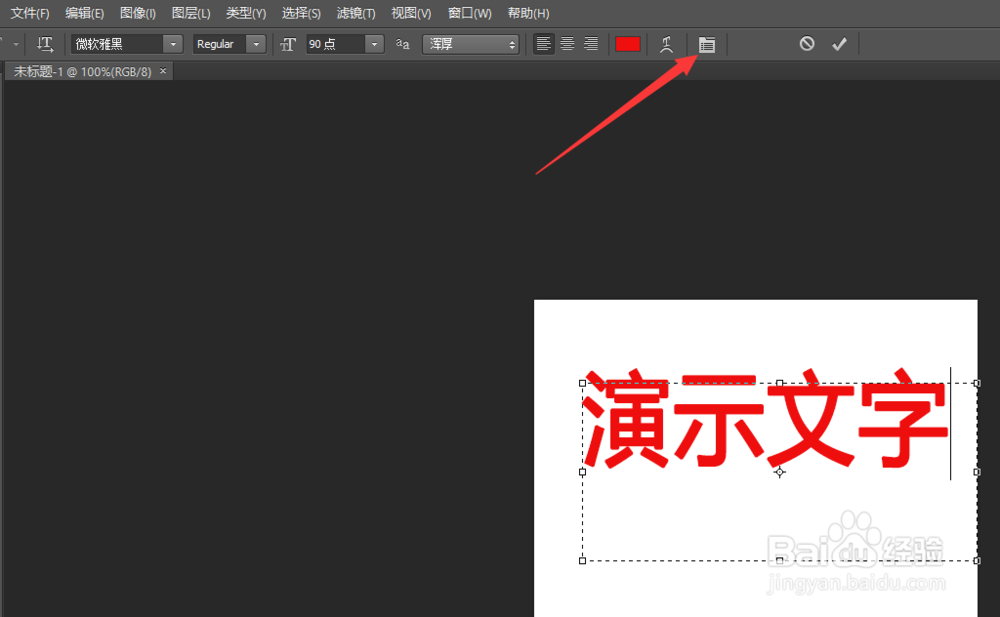 4/4
4/4
 总结1/1
总结1/1
首先我们当然还是要打开Adobe Photoshop CC啦,然后进入PS的主页,然后新建一个页面。
 2/4
2/4然后在任务栏找到文字工具,使用文本工具,在空白页新建一个文本框,输入我们要进行设置的文字。
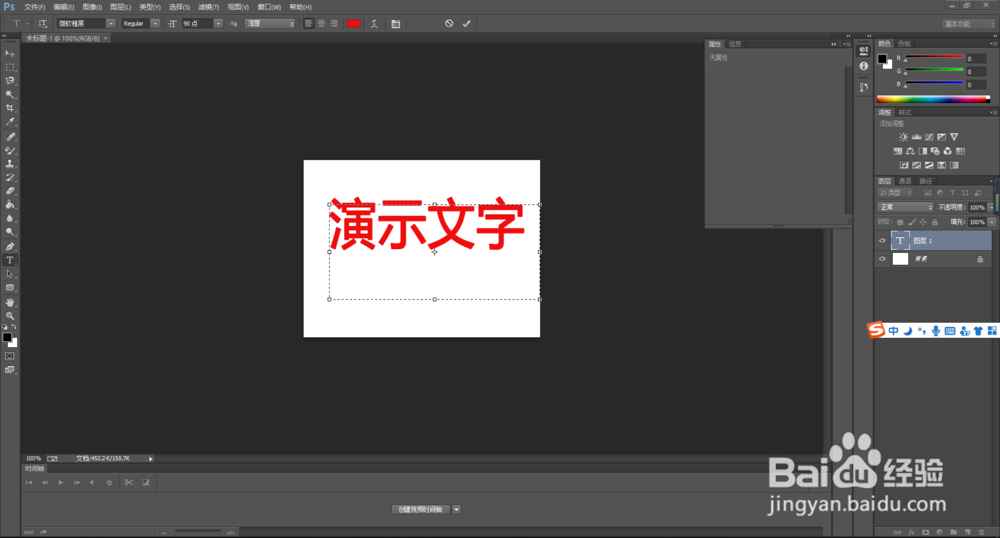 3/4
3/4然后在上方任务栏找到“切换字符和段落面板”,点击进入切换字符和段落面板,
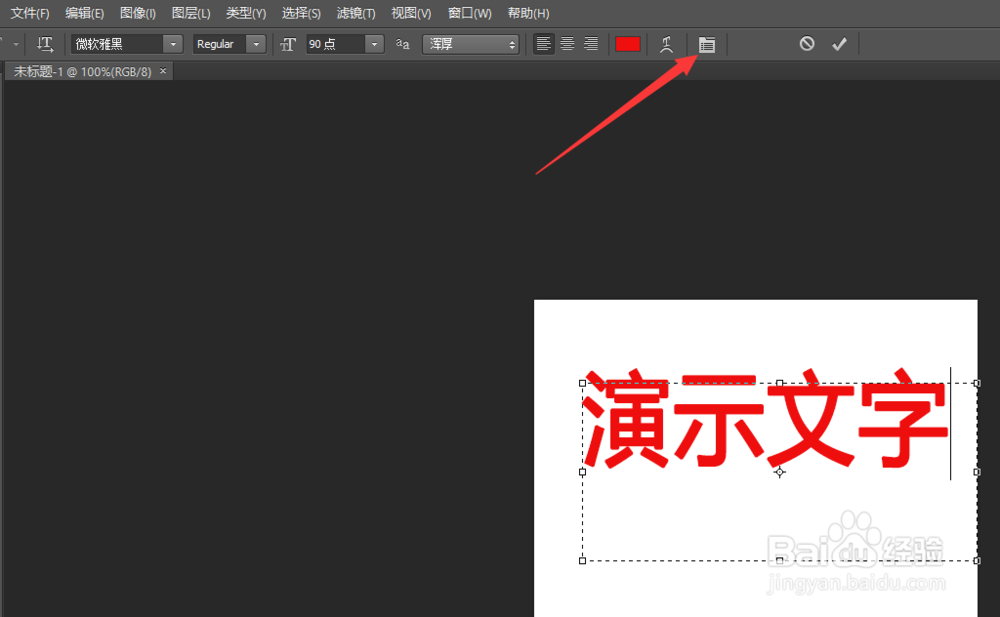 4/4
4/4接下来我们通过调节如图两个位置处参数就可以对文字间距与行距进行调整了,是不是很简单呀,快去试试吧!

 总结1/1
总结1/1打开Adobe Photoshop CC,进入PS,新建一个页面,找到文字工具,使用文本工具,在空白页新建一个文本框,输入我们要进行设置的文字,在上方任务栏找到并点击“切换字符和段落面板”,调节间距与行距参数即可。
注意事项设置间距时要将文字全部选中,不然默认设置的是下一个字符的间距。
版权声明:
1、本文系转载,版权归原作者所有,旨在传递信息,不代表看本站的观点和立场。
2、本站仅提供信息发布平台,不承担相关法律责任。
3、若侵犯您的版权或隐私,请联系本站管理员删除。
4、文章链接:http://www.1haoku.cn/art_942730.html
上一篇:lol勋章怎么卸下来
下一篇:excel表格里面输入身份证号码怎么设置出来18位
 订阅
订阅